EASHIS POS预订系统6.docx
《EASHIS POS预订系统6.docx》由会员分享,可在线阅读,更多相关《EASHIS POS预订系统6.docx(14页珍藏版)》请在冰豆网上搜索。
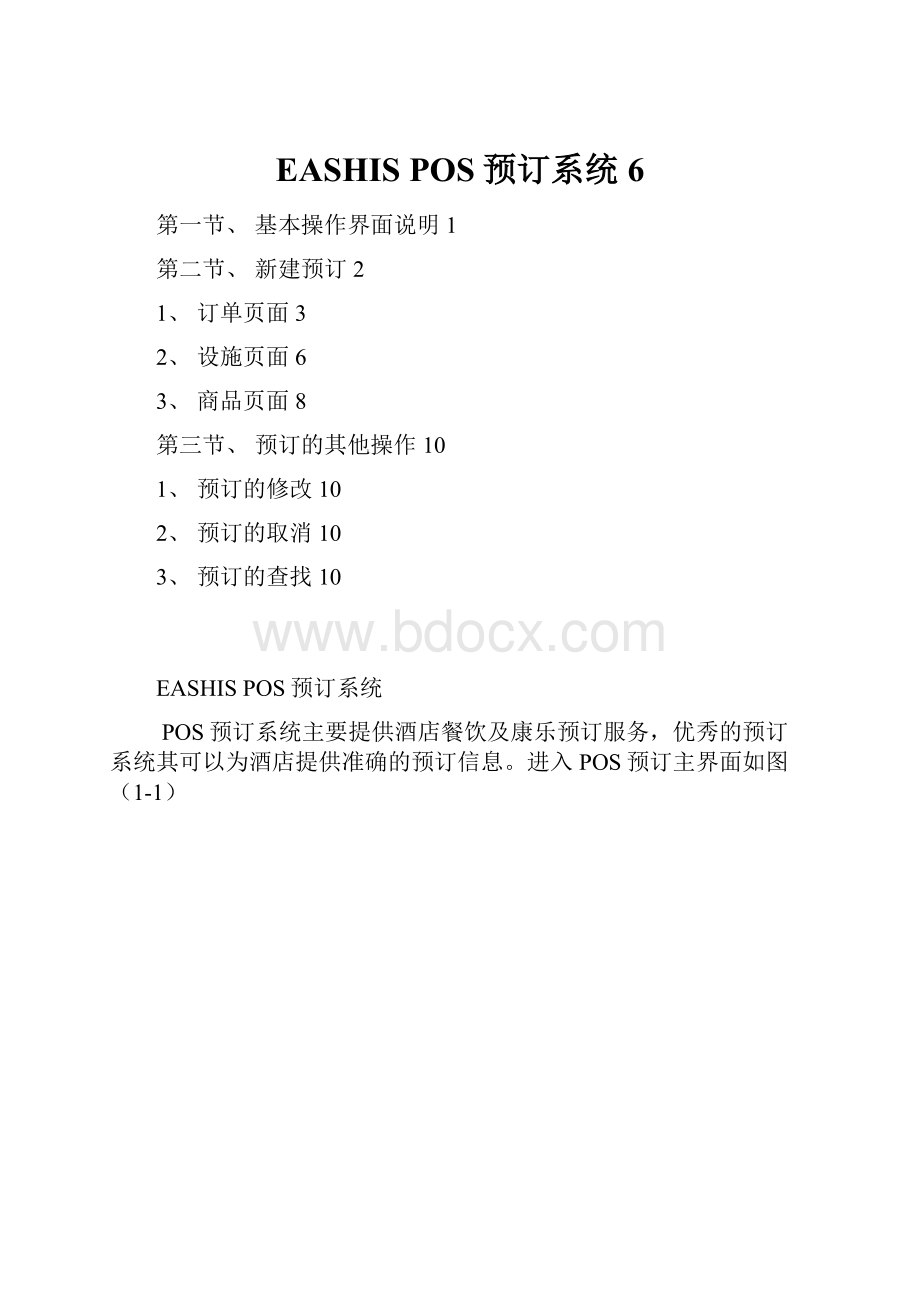
EASHISPOS预订系统6
第一节、基本操作界面说明1
第二节、新建预订2
1、订单页面3
2、设施页面6
3、商品页面8
第三节、预订的其他操作10
1、预订的修改10
2、预订的取消10
3、预订的查找10
EASHISPOS预订系统
POS预订系统主要提供酒店餐饮及康乐预订服务,优秀的预订系统其可以为酒店提供准确的预订信息。
进入POS预订主界面如图(1-1)
图(1-1)POS预订系统
第一节、基本操作界面说明
进入EASHISPOS预订系统发现其主界面分为左右两个部分,左面是POS订单的状态,分为
、
、
、
四种状态。
其中“取消”状态表示客人在预订到期前通知酒店取消预订,而“未到”表示客人没有通知酒店并没有到店的。
单击某种状态,其右面的客人预订列表也相应的显示当前状态的预订列表。
默认状态下系统显示所有利润点的预订列表
,如果希望只查看单一的某个利润点,选择相应的利润点见图(1-2)
图(1-2)选择利润点
系统允许酒店查询任意一天的预订数据,如果希望查询所有的日期的数据选中
,只查询某一天的数据需要更改日期
,如果希望查询包括90天前的数据则要选择
。
第二节、新建预订
选择主界面(见图1-1)中的
按纽,显示预订单窗口,见图(2-1)
图(2-1)
预订单界面有三页,分别是“订单”,“设施”,“商品”,在新预订的状态下,“设施”和“商品”两页自动隐藏。
当“订单”填写完毕后按“确定”按纽后“设施”和“商品”才显示。
1、订单页面
订单页面分为四个部分:
订单页面上面的信息是宾客基本信息,分为四个区:
【订单信息区】,主要显示的是订单信息
【联系方式区】,显示客人的基本信息。
【其他信息区】,显示客人其他一些信息。
【操作信息区】,显示操作员的操作信息
下面介绍一些主要项目
订单信息区上:
(1)【帐号】帐号是由酒店管理信息系统自动产生的流水号,操作员无法更改,帐号是由“B”+9位流水号构成。
(2)【状态】是此订单的状态,状态分为“预订”、“在店”、“取消”、“未到”四种状态。
(3)【姓名】是预订人的姓名。
(4)【帐单类型】是帐单的类型,分为“散客”、“团队”、“会议”、“宴会”,主要用于餐饮统计。
(5)【拼音码】输入客人姓名后,此项目自动产生,取的是姓名的拼音声母的第一个字符。
(6)【消费设施数】是客人预订的包间、桌数。
(7)【利润点】是客人预订的消费地点(例“中餐厅”、“西餐厅”等),一张预订单只可以预订一个消费点。
(8)【抵店日期】是客人预订开始消费的日期。
(9)【离店日期】是客人预订结束消费的日期,在默认的情况下,开始消费日期=结束消费日期,但是会议室等消费可能占用一段日期。
(10)【销售员】是此预订的销售人员的姓名,用于统计销售员的业绩分析,如果酒店存在同名的销售人员,请自行区分。
(11)【客户】就是协议单位,如果客人与酒店签定了协议,那么客人消费时就享受该协议定立的折扣。
当操作员在预订单上选择某个事先输好折扣的客户时,本预订的折扣显示预先设置的折扣。
选择[客户]有三种方法:
♦在[客户]栏中直接输入客户的帐号或协议号;
♦在[客户]下拉栏中选择该协议;
♦选择[客户]栏右面的
或按[F1]键,弹出客户选择窗口,在窗口中选择客户,见图(2-2)
图(2-2)客户选择查询窗口
在客户查询窗口上的[条件]栏中,可以输入客户帐号、客户协议号、名称、拼音等条件按[回车]键后直接查询到要找的客户。
例如:
要找“南京长江旅游公司”的话,可在条件中输入“njcj”按[回车]键即可,拼音码和名称是模糊查询的,不用输全就可查询得到。
条件栏下面是满足条件的客户列表,在条件栏上按[↓]键就可以进入列表栏,在列表栏中按[↑]、[↓]键或鼠标单击选择客户,按[回车]键或鼠标双击返回该[客户],按[查看协议]按钮可以查看协议的具体内容。
(12)【市场码】表示此预订的市场销售代码,用于营销分析。
(13)【服务费】表示本预订的服务费率,服务费类型分为两种:
♦手工服务费:
是由操作员自行输入服务费率,酒店系统根据商品是否允许加收服务费来计算服务费。
♦预先设置的服务费:
是由操作员预先设置一个服务费策略,(比如可以冷菜收10%的服务费,其他不收服务费等等),酒店系统根据此策略来计算服务费。
♦操作方式点击服务费右面的
按纽,弹出服务费选择窗口见图(2-3)
图(2-3)弹出服务费选择窗口
选择需要的服务费策略,“全不选”表示手工服务费率,“明细”可以查看此服务费策略的具体设置。
如果是手工服务费,在服务费策略的右面的数字栏中输入服务费率。
(14)【折扣】表示本预订的折扣率,折扣类型分为两种:
♦手工折扣率:
是由操作员自行输入折扣率,酒店系统根据商品是否允许折扣来计算折扣费用。
注意:
此折扣率是折扣的百分数,例6折是60%,不是折扣去的40%。
♦预先设置的折扣率:
是由操作员预先设置一个折扣策略,,酒店系统根据此策略来计算折扣费用。
♦操作方法基本同【服务费】的操作。
其他信息区上:
(15)【客史】如果客人曾经住过本酒店,当他离店后,其信息会自动进入“历史档案”,当此客人再次住入本酒店时,会自动弹出历史档案窗口,选择客人后,系统自动将其历史档案编号填入[客史]一栏,也可手工更改[客史],鼠标单击其右边的
,弹出客史档案选择窗口,见图(2-7)
图(2-4)客史档案窗口
如果此客人有特殊爱好则自动显示在“特殊爱好”一栏中。
(16)【特殊爱好】客人的特殊爱好。
EASHIS系统中客人的特殊爱好是分部门、分级别的。
部门按“客房部”、“餐饮部”、“康乐部”等分,级别最多分为5级,级别高的特殊爱好显示在前面,级别低显示在后面,见图(2-5),在前台管理中“客房部”的特殊爱好显示在前面,其他部门的特殊爱好在后面,“中餐厅”则“餐饮部”排在前面,依次类推…
图(2-5)特殊爱好窗口
(16)【特殊要求】特殊爱好是客人的一直具有的习惯,而特殊要求可能就是一次性的特别要求。
特别要求与特殊要求之间用英文的“,”分隔,不能是中文的“,”,特殊要求窗口见图(2-6)此窗口是多选窗口,输入时按WINDOWS规则多选,规则如下:
♦不按任何键盘,单击鼠标只选择点中的那一条
♦按住[Ctrl]键,单击鼠标,如果此行原来被选中,则取消选中,如原来没有选中,则选中
♦按住[Shift]进行块选,即选中两次鼠标单击选中行中间的所有行。
♦按[Ctrl]+[A]全选。
图(2-6)特殊要求窗口
预订单填写完毕后,按
按纽成功后会出现“设施”和“商品”两页。
2、设施页面
一般预订时立刻给出预订的设施号码(例包间号、桌台号…),此页主要处理设施的预订问题。
其界面如图(2-7)
图(2-7)设施页面
设施页面中显示的是已预订的设施列表。
按
按纽出现设施预订窗口(图2-8)。
图(2-8)设施选择窗口
设施窗口中显示的是当前的设施状态图,蓝色表示当前有客人正在消费,绿色表示当前没有客人消费。
选择框表示此设施被选择,设施允许多选,图2-8就是选择15、17号桌。
选择时用鼠标单击要选择的设施,如果要多选按住[Ctrl]键后用鼠标单击选择。
选择完毕后按
按纽返回“设施”页面。
如果希望清除某一设施,则在“设施”页面上选择此设施后按
按纽清除,或进入设施选择窗口(图2-8)再次单击要清除的设施。
如果要全部清除所有的设施,则在“设施”页面上按
按纽清除。
3、商品页面
如果客人在预订时就选择了商品,那么在其到店的时候,就不用再输入一遍商品了,这样可以减轻收银员的工作量。
界面见图(2-9)
图(2-9)商品页面
商品页面分为两个部分,上面部分显示的这个订单的总体信息,下面部分显示的是商品的具体的信息。
按
按纽进入商品选择窗口,见图(2-10)
图(2-10)商品选择窗口
选择一个商品共有下面几种方法:
♦在代码栏中输入商品的编码,可以输入全部编码,也可输入前几位在下面的商品列表区中选择,按[↑]、[↓]键选择所需要的商品。
♦在代码栏中输入商品的拼音码(拼音码是汉字的声母的第一个字母),可以是商品名称中任意几个连续汉字的拼音码,不需要从开始算起,例如:
输入“HS”,那么拼音码中含有“HS”的所有商品就会出现在商品列表中。
♦用鼠标在商品列表中单击选择。
♦先用鼠标或按[F6]键进入商品类别选择商品类别,然后按[→]键进入商品列表或用鼠标选择商品。
【数量】选择商品后按回车键或用鼠标选择,进入数量栏更改数量。
如果要退除商品输入负数。
【商品名称】商品名称如果字体是灰色表示商品名称不可更改,如果字体是黑色表示商品的名称可以更改。
如果客人点了菜单上没有的商品,则选择名称同这个商品的类别的商品(例:
客人点“水煮毛豆”,但菜单上没有,可是厨房能做,那么选择名称是“冷菜”或“食品”的商品,然后再修改这个商品名称为“水煮毛豆”)
【价格】单价也和“商品名称”一样,如果字体是灰色表示这个商品不允许修改价格,如果字体是黑色表示商品的价格可以更改。
主要应用于时价商品和可更改商品名称的商品。
商品输入完毕后,按[ESC]键或用鼠标关闭此点单窗口,回到“POS订单“窗口的“商品”页面。
如果希望清除某一商品,则在“商品”页面上选择此商品后按
按纽清除。
如果要全部清除所有的商品,则在“商品”页面上按
按纽清除。
第三节、预订的其他操作
1、预订的修改
在预订的主界面上(图1-1)选择需要修改的预订,双击鼠标或按
按纽进入预订修改窗口(见图2-1)。
其他操作同新预订。
2、预订的取消
在预订的主界面上(图1-1)选择需要取消的预订,按
按纽取消预订,如果到期没有取消,酒店系统会自行进行“未到”处理。
3、预订的查找
在预订的主界面上(图1-1)选择需要查找预订的状态后,按
按纽进入查找窗口,见图(3-1)
图(3-1)预订查找窗口
在“帐号/名称”一栏中输入预订者的姓名或预订的帐号可以快速查询到需要的预订。